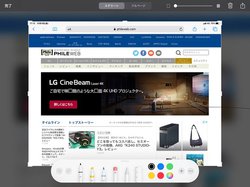iPadOSの完成度は? 画質は? 使い心地は?
「第7世代iPad」速攻レビュー! 3万円台でこの使いやすさは衝撃的だ
なお今回は手元になかったため試せていないが、iPadOSではPlayStation 4のDUALSHOCK 4やXboxワイヤレスコントローラ、その他のMade for iOSをサポートするBluetoothコントローラが使えるようになった。
第7世代iPadはSmart Keyboardに対応したため、この組み合わせをノートPCの代わりに選ぶユーザーも増えそうだ。32GB/Wi-Fi専用のiPad本体とSmart Keyboard(17,800円・税抜)を一緒に購入しても、合計金額は52,600円(税抜)だ。
iPadに対応するBluetoothキーボードの中には良質な製品も数多く揃っているが、アップル純正のSmart Keyboardは充電不要で、iPadにカチッと装着するだけで即座に使える。そしてディスプレイカバーにもなるところが魅力だ。タイピング感については人それぞれに好みがあると思うので、店頭に並んでいるデモ機で手応えを確かめてみてほしい。
■Apple Pencilによる作業効率が向上
Apple Pencilについては第6世代のiPadと同様、第1世代モデルに対応する。ペンシル自体に新しくなったところはないが、iPad側のソフトウェアの予測アルゴリズムをブラッシュアップしたことによって、描画に対する反応速度は50%ほど向上した。
またiPadOSにはApple Pencilによる作業効率を高める新機能が加わっている。ひとつは画面の「キャプチャ」が、画面の右下端をペンシルでスワイプアップすると素速く撮れるようになったこと。縦に長いWebサイトのフルページキャプチャも、上記の操作でキャプチャを撮った後、画面上部に表示される「フルページ」のタブを選択するだけで、全尺を一気にキャプチャし、PDFファイルで保存できる。
簡素だったツールパレットのデザインがカラフルで立体的になり、画面4方のどこにでも場所を選んで置ける。キーボードによるテキスト入力や署名の挿入機能も統合されて、ツールパレットは実用的な進化を遂げたと感じる。
■iPadOSとマウスの相性が良かった
あとはマウスさえ使えれば、モバイルノートPCからiPadにためらいなく乗り換えるという方も少なくないだろう。実はiPadOSでは無線・有線のマウスが使えるようになったのだ。
筆者はiPadのタッチ操作に慣れてしまったので、大抵の操作は指とApple Pencilさえあれば不自由なくこなせていると自負しているのだが、唯一画像処理アプリのレタッチ作業などは、指でiPadの画面をペタペタすることに抵抗を感じていた。今回、手元にあるBluetoothマウスをつないで作業してみたところ、PC並みに、あるいはそれ以上に心地よくiPadで画像処理の作業ができた。これは意外に満足度が高かった。